VPN Gatewayでは、タグを使用してIPsec-VPNリソースをマークおよび分類できます。 これにより、リソースの検索と集約が容易になります。 このトピックでは、VPN Gatewayにタグを追加し、タグを管理する方法について説明します。 タグを使用して、同様の操作を実行して他のIPsec-VPNリソースを管理できます。
タグの概要

VPNゲートウェイの数が増加すると、VPNゲートウェイの管理が困難になります。 この場合、タグを使用してVPNゲートウェイをグループ化できます。 これにより、VPNゲートウェイをより効率的に検索およびフィルタリングできます。 上の図は例を示しています。
タグはインスタンスをマークするために使用されます。 各タグはキーと値で構成されています。 タグを使用する前に、次の制限に注意してください。
VPNゲートウェイ、カスタマーゲートウェイ、およびIPsec-VPN接続にタグを追加できます。
インスタンスに追加される各タグキーは一意である必要があります。
タグを追加するには、タグキーを指定する必要があります。 タグ値は空のままにすることができます。
各タグは、1種類のリソースにのみ追加できます。
たとえば、VPNゲートウェイにタグを追加する場合、このタグをカスタマーゲートウェイに追加することはできません。
タグ情報はリージョン間で共有されません。
たとえば、中国 (杭州) リージョンにタグを追加した場合、このタグは中国 (上海) リージョンには表示されません。
タグのキーと値を変更したり、インスタンスからタグを削除したりできます。 インスタンスを削除すると、インスタンスに追加されたすべてのタグも削除されます。 この操作は、他のインスタンスに追加されたタグには影響しません。
インスタンスに最大20個のタグを追加できます。 このクォータを増やすことはできません。
次のセクションでは、Virtual Private Cloud (VPC) コンソールでリソースのタグを追加および管理する方法について説明します。 同様の操作を実行して、リソース管理コンソールでIPsec-VPNリソースのタグを追加および管理することもできます。 さらに、リソース管理コンソールで他のクラウドサービスのタグを管理できます。 詳細については、「タグの概要」をご参照ください。
VPNゲートウェイにタグを追加する
上部のナビゲーションバーで、VPNゲートウェイがデプロイされているリージョンを選択します。
VPN Gateway ページで、VPN Gatewayにタグを追加します。
単一のVPNゲートウェイにタグを追加する
VPN Gateway ページで、タグを追加するVPN gatewayを見つけ、[タグ] 列の
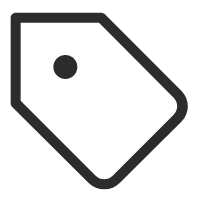 アイコンの上にポインターを移動し、[編集] をクリックします。
アイコンの上にポインターを移動し、[編集] をクリックします。 [タグの設定] ダイアログボックスで、タグキーと値を指定し、[OK] をクリックします。
パラメーター
説明
タグキー
タグのキー。 タグキーを選択または入力できます。
タグキーの長さは最大128文字で、先頭を
aliyunまたはacs:にすることはできません。http://またはhttps://は使用できません。タグ値
タグの値。 タグ値を選択または入力できます。
タグ値の長さは最大128文字で、
aliyunまたはacs:で始めることはできません。http://またはhttps://は使用できません。[タグの設定に成功しました] メッセージで、タグ情報を確認し、[閉じる] をクリックします。
一度に複数のVPNゲートウェイにタグを追加する
VPN Gateway ページで、タグを追加するVPN Gatewayを選択します。 ページの左下隅で、 を選択します。
[タグの設定] ダイアログボックスで、タグキーと値を指定し、[OK] をクリックします。
[タグの設定に成功しました] メッセージで、タグ情報を確認し、[閉じる] をクリックします。
タグによるVPNゲートウェイのフィルタリング
VPN Gatewayにタグを追加すると、タグによってVPN Gatewayを効率的にフィルタリングできます。
上部のナビゲーションバーで、VPNゲートウェイがデプロイされているリージョンを選択します。
VPN Gatewayページで、検索ボックスの横にある [タグでフィルター] をクリックします。
表示されるダイアログボックスで、左側のタグキーを選択し、右側のタグ値を選択します。 指定されたタグキーと値を持つVPNゲートウェイが表示されます。

VPN Gatewayのタグの管理
VPN Gatewayにタグを追加した後、VPN Gatewayにさらにタグを追加したり、VPN Gatewayの既存のタグを変更または削除したりできます。
上部のナビゲーションバーで、VPNゲートウェイがデプロイされているリージョンを選択します。
VPN Gateway ページで、VPN Gatewayのタグを管理します。
単一のVPNゲートウェイのタグを管理する
VPN Gateway ページで、タグを管理するVPN gatewayを見つけ、[タグ] 列の
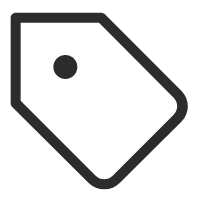 アイコンの上にポインターを移動し、[編集] をクリックします。
アイコンの上にポインターを移動し、[編集] をクリックします。 [タグの設定] ダイアログボックスで、次の操作を実行し、[OK] をクリックします。
タグの追加: VPNゲートウェイにさらにタグを追加できます。
タグの変更: 既存のタグのキーまたは値を変更できます。
タグを削除する: タグの横にある
 アイコンをクリックして削除できます。
アイコンをクリックして削除できます。
[タグの設定に成功しました] メッセージで、タグ情報を確認し、[閉じる] をクリックします。
一度に複数のVPNゲートウェイのタグを変更する
VPN Gateway ページで、タグを変更するVPN Gatewayを選択します。 ページの左下隅で、 を選択します。
[タグの設定] ダイアログボックスで、選択したVPN Gatewayのタグを変更し、[OK] をクリックします。
新しいタグキーを入力すると、選択したVPNゲートウェイにタグが追加されます。
既存のタグキーを入力してタグ値を変更すると、選択したVPNゲートウェイのタグが変更されます。
[タグの設定に成功しました] メッセージで、タグ情報を確認し、[閉じる] をクリックします。
一度に複数のVPNゲートウェイからタグを削除する
VPN Gateway ページで、タグを削除するVPN Gatewayを選択します。 ページの左下隅で、 を選択します。
[複数のリソースのタグの削除] ダイアログボックスで、削除するタグを選択し、[Xタグのバインド解除] をクリックします。
[タグの設定に成功しました] メッセージで、タグ情報を確認し、[閉じる] をクリックします。
VPN gatewayのタグが変更された後、[タグ] 列の
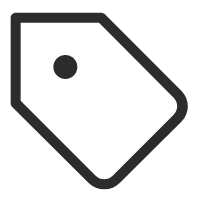 アイコンの上にポインターを移動して、新しいタグ情報を表示できます。
アイコンの上にポインターを移動して、新しいタグ情報を表示できます。